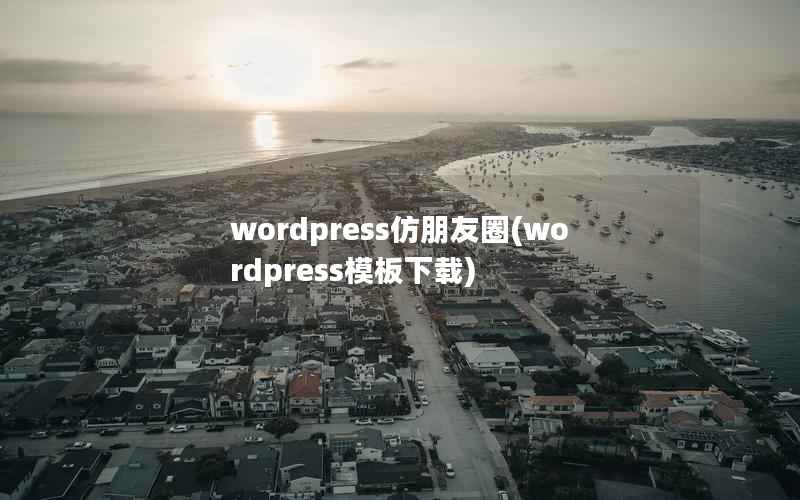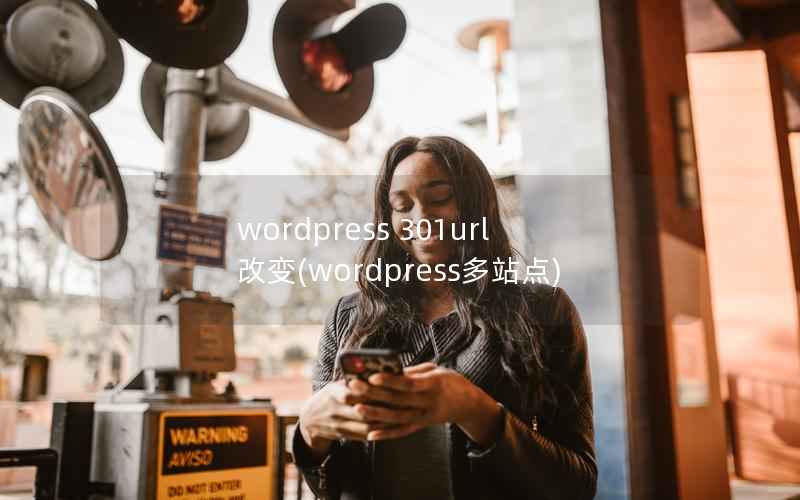介绍
WordPress是一个免费、开源的内容管理系统,用于创建和管理博客和网站。在WordPress中,日期是一个非常重要的元素,它可以让读者知道你的文章是什么时候发布的。本文将介绍如何在WordPress中显示日期,并且通过网站内跳转来方便读者查看过去的文章。

显示日期
WordPress默认情况下会在文章的标题下方显示发布日期。如果你想要更改日期的显示方式,可以在WordPress后台的“设置”中找到“日期和时间”选项。在这里,你可以选择日期的格式、时区以及其他选项。如果你想要在文章中显示日期,可以使用WordPress自带的日期函数,如下所示:
<?php the_date(); ?>
这个函数会自动显示文章发布日期,如果一篇文章是在同一天内发布的,它只会显示一次。如果你想要在每篇文章中都显示日期,可以使用下面这个函数:
<?php the_time(); ?>
这个函数会显示文章发布的具体时间,包括小时和分钟。
网站内跳转
如果你的网站有很多文章,你可能希望读者能够方便地查看过去的文章。为了实现这个目标,你可以在WordPress中使用网站内跳转功能。网站内跳转是指在文章中添加链接,让读者可以直接跳转到其他文章或页面。
要添加网站内跳转,你需要先找到你想要链接的文章或页面的URL。在WordPress中,你可以使用“文章”或“页面”菜单来查找你的文章或页面。找到你想要链接的文章或页面后,将鼠标悬停在文章或页面的标题上,然后复制链接地址。
在你的文章中,你可以使用下面这个代码来添加链接:
<a href="链接地址">链接文本</a>
在上面的代码中,你需要将“链接地址”替换为你要链接的文章或页面的URL,将“链接文本”替换为你想要在文章中显示的文本。
创建日期存档
如果你想要让读者能够方便地查看过去的文章,你可以创建一个日期存档页面。日期存档页面会列出你网站上所有的文章,并按照发布日期进行排序。
要创建日期存档页面,你可以使用WordPress自带的“存档”模板。在WordPress后台的“外观”菜单中,你可以找到“编辑器”选项。在这里,你可以编辑你的主题文件。找到“archive.php”文件,如果没有这个文件,你可以复制“index.php”文件并将其重命名为“archive.php”。在“archive.php”文件中,你可以使用下面这个代码来显示日期存档:
<?php wp_get_archives('type=monthly'); ?>
这个代码会显示按月份排序的日期存档。你可以根据需要修改代码中的参数,例如将“type=monthly”修改为“type=yearly”可以按年份排序。
创建分类存档
除了按照日期进行排序,你还可以按照文章的分类进行排序。要创建分类存档页面,你可以使用WordPress自带的“category.php”模板。在这个模板中,你可以使用下面这个代码来显示分类存档:
<?php wp_list_categories(); ?>
这个代码会显示你网站上所有的分类,并且在每个分类下面列出该分类下的所有文章。
创建标签存档
标签是用于描述文章主题的关键词。如果你想要按照标签进行排序,你可以创建一个标签存档页面。要创建标签存档页面,你可以使用WordPress自带的“tag.php”模板。在这个模板中,你可以使用下面这个代码来显示标签存档:
<?php wp_tag_cloud(); ?>
这个代码会显示你网站上所有的标签,并且按照标签的使用频率进行排序。使用频率越高的标签会显示得更大。
结论
在WordPress中显示日期和创建存档页面是非常重要的,它可以帮助读者方便地查看过去的文章。通过使用网站内跳转,你可以让读者更轻松地浏览你的网站。如果你想要进一步提高你的网站的可访问性,你可以创建日期、分类和标签存档页面,并且在你的文章中添加链接。